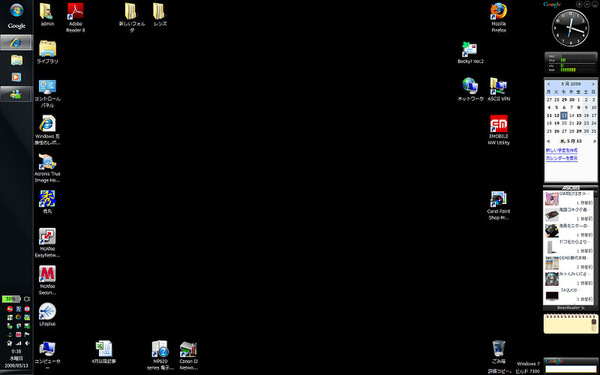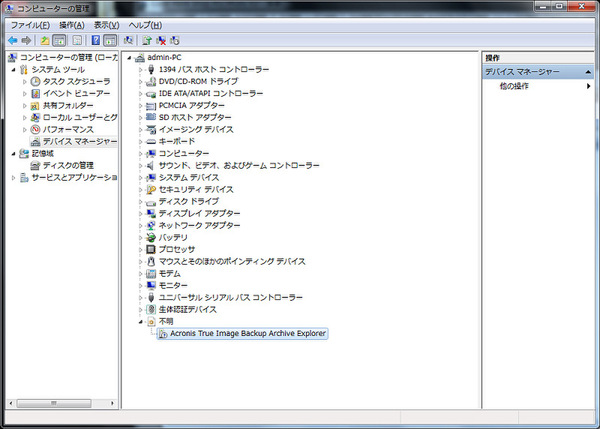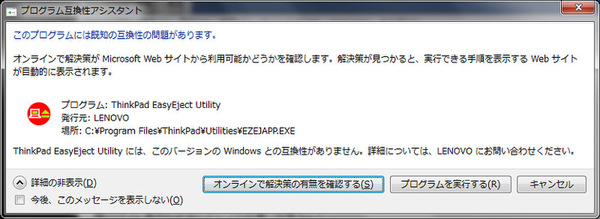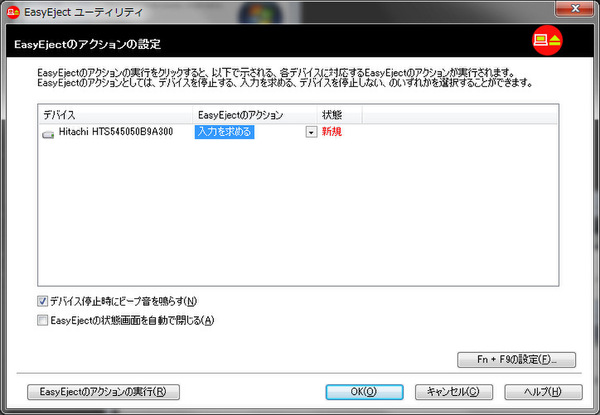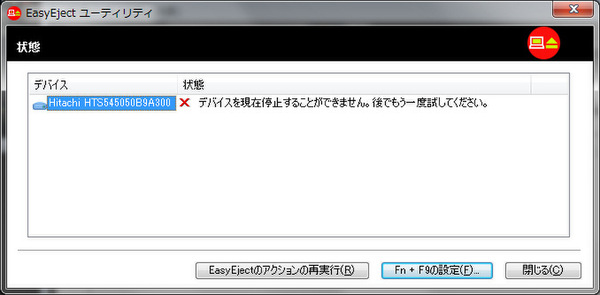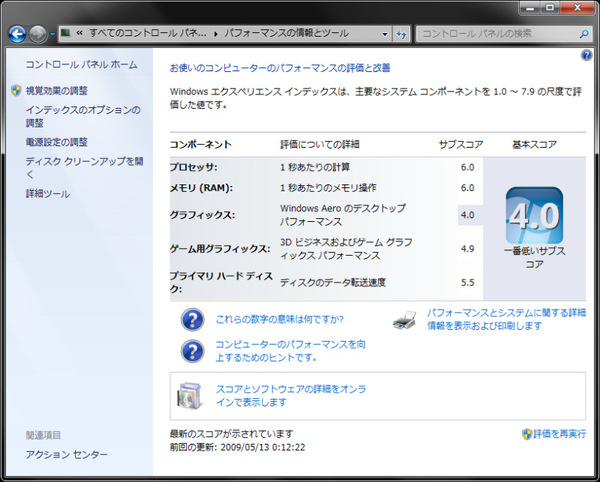デバイスはどれも正常にインストール
Windows 7 RC版インストール直後のデスクトップはこのとおり。筆者はタスクバーを左サイドに配置しているので、アイコンの配置がやや崩れてしまった。それ以外はWindows Vistaの設定をそのまま引き継いでいる。
コントロールパネルからデバイスマネージャーをみてみると、認識のされていないデバイスはないように見えるが……一番下の項目に「不明」と表記されているものがある!
「不明」と表示されていたのは、Vistaのバックアップに使用した「Acronis True Image 11 Home」が組み込んだらしい、「Acronis True Image Backup Archive Explorer」というパーティションごとバックアップ/復元するソフト。どうやらデバイスドライバーとして認識されるようだ。T500自体のコンポーネントは、確認した限りでは問題ないようだ。
警告を無視しても動く……わけでもなかった
インストール時に警告が出たソフトのひとつThinkPad EasyEject Utility(以下EasyEject)は、Windows 7上で使おうとすると下のような互換性に関する警告が表示される。
警告が出てもまったく使えないわけではなく、「プログラムを実行する」のボタンを押せば問題を無視して実行させられる。実際にやってみると、EasyEjectは起動した。しかし、一見正常に動いているように見えるが、デバイスベイに装着したHDDを取り外そうとしてみたら、「デバイスを停止できない」と言われて、取り外せる状態にならない。なるほど確かに「互換性に問題」があるようだ。EasyEjectのWindows 7対応を待つほかなさそうだ。
アンインストールを促された4つのソフトであるが、「*」印が表示されていたものに関しては問題なく動作した。ただし「*」印が表示されていなかった「ThinkPad EasyEject Utility」に関しては、上記の通り。「*」あり/なしで、大きな差が存在するようだ。
フツーにアップグレードでも使える!
短期間だがT500でWindows 7を使ってみた感触では、付属のソフトウェア類はどれも問題なく動作している。パフォーマンスもVistaより快適な印象だ。とくに気に入ったのがスリープ/サスペンドからの回復が早くなったところ。ノートPCユーザーならば、これだけでも十分恩恵があると言える。
EasyEjectのような、特殊なハードウェアに依存したソフトが正常に動かないのは、現時点では致し方ないところだろう。Windows 7製品版の登場時には解決されていることを期待したい。
| ハードウェア | ソフトウェア |
|---|---|
| ○ | ○ |
| すべてのハードウェアが動作。ソフトによっては問題も | ハードウェアに依存するEasyEjectは動作しないが、逆に言えばその程度 |

この連載の記事
-
第8回
PC
Vistaよりも軽い! Windows 7の性能をベンチで検証 -
第7回
PC
7の上でXPが動く? 噂の「Windows XPモード」とは -
第5回
PC
あのマシンでも動く? Windows 7インストール実験【前編】 -
第4回
PC
これだけは知っておきたいWindows 7の疑問【後編】 -
第3回
PC
これだけは知っておきたいWindows 7の疑問【前編】 -
第2回
PC
これで安心! Windows 7 インストール完全ガイド -
第1回
PC
画面で見る Windows 7 RC 最新ビジュアルツアー -
PC
XPと本気でさよならするための Windows 7特集 - この連載の一覧へ